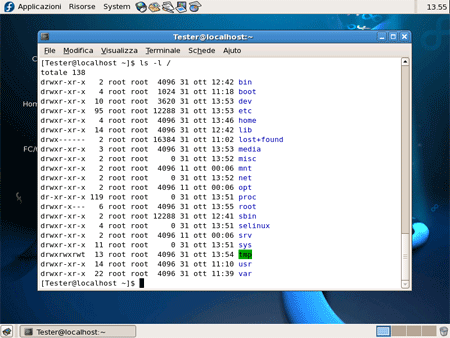Le ultime versioni di Linux, come appunto Fedora Core 6, permettono all'utente di effettuare quasi ogni configurazione e personalizzazione per mezzo di un'interfaccia grafica. Tuttavia gli amanti di Linux sanno che esiste uno strumento molto potente e utile: il terminale. Attraverso il terminale, e i giusti privilegi, è possibile leggere e configurare qualsiasi file del nostro sistema operativo.
Al terminale è possibile accedere attraverso il menu Applicazioni / Accessori / Terminale. Al primo impatto quello che si presenta è una finestra bianca con la sola dicitura:
[Tester@localhost ?]$
Nel nostro caso leggiamo Tester, ma in generale la prima parola rappresenta il nome utente mentre il termine localhost rappresenta il nome che la macchina mostrerà ai componenti della rete. A questo punto possiamo eseguire un qualsiasi comando tra quelli disponibili in Linux. Eseguiamo ad esempio ls -l /, comando che ci fornisce una lista delle directory a partire dal nodo radice discusso nel capitolo precedente. Il risultato è quello in figura.
Durante l'installazione abbiamo detto dell'esistenza di un particolare utente, "root", in grado di eseguire qualsiasi operazione sui file. Per verificare la sua funzione utilizziamo un classico esempio: se con il nostro utente Tester volessimo modificare la data del sistema operativo al 12 dicembre 2006, dovremmo utilizzare il comando:
[Tester@localhost ?]$ date -set=12/12/2006
A questo punto il sistema operativo ci direbbe:
date: impossibile impostare la date: Operation not Permitted
Questo perché l'utente Tester non possiede i privilegi sufficienti per svolgere questa operazione. Per questo motivo dobbiamo accedere come utente root attraverso il comando:
[Tester@localhost ?]$ su
oppure:
[Tester@localhost ?]$su root
e poi inserire la password di root scelta al termine dell'installazione (vedi capitolo 3).
Se ora proviamo a ridigitare il comando date indicato sopra possiamo vedere che esso va a buon fine e la data del sistema operativo viene modificata. Quando si accede come utente root la stringa che ci si presenta è leggermente diversa:
[root@localhost ?]#
Come possiamo vedere il terminale ci indica che l'utente questa volta è root e il simbolo ? viene sostituito con il # ('cancelletto') proprio per rendere presente che stiamo utilizzando l'utente root.
Anche se molti non utilizzano mai il terminale, per una corretta e approfondita conoscenza di questo sistema operativo è buona abitudine di tanto in tanto imparare qualche comando utilizzabile da terminale. Con l'esperienza ci si renderà conto che a volte anche quando la via grafica permette la stessa configurazione, quella effettuata via terminale potrebbe essere più veloce o più dettagliata.